ທ່ານມີ ຕິດຕັ້ງ Kodi ໃນ Smart TV ຂອງທ່ານ, ອຸປະກອນ Android ຂອງທ່ານ, ອຸປະກອນ iOS ຂອງທ່ານ, macOS ຂອງທ່ານ, ແລະອຸປະກອນອື່ນໆ, ທ່ານອາດຈະມີເຄື່ອງຕິດຕັ້ງ ໜຶ່ງ ຫຼືສອງຢ່າງທີ່ຕິດຕັ້ງເພື່ອເຂົ້າເຖິງເນື້ອຫາສື່ຈາກອຸປະກອນຂອງທ່ານ.
Kodi ເຮັດວຽກສ່ວນໃຫຍ່ກັບ Add-ons ຕ່າງໆທີ່ສ້າງຂື້ນ ສຳ ລັບເວທີ. ເຫດຜົນແມ່ນຍ້ອນວ່າ Kodi ເອງບໍ່ໄດ້ເປັນເຈົ້າພາບຫລືຈັດສົ່ງເນື້ອຫາໃດໆ, ແທນທີ່ຈະແມ່ນສູນບັນເທີງແລະການບໍລິການທີ່ໃຫ້ຜູ້ຊົມໃຊ້ສາມາດເຂົ້າເຖິງເນື້ອຫາຂອງສື່ໄດ້ໂດຍບໍ່ໄດ້ເສຍຄ່າໃຊ້ຈ່າຍ, ບໍ່ວ່າຈະເປັນໂດຍບໍ່ເສຍຄ່າ. ໜຶ່ງ ໃນຜູ້ໃຫ້ບໍລິການດ້ານສື່ ທີ່ທ່ານສາມາດຕິດຕັ້ງຢູ່ Kodi ແມ່ນ Amazon Prime, ເປັນເຈົ້າຂອງໂດຍ Amazon ຕາມຊື່ຂອງມັນຊີ້ໃຫ້ເຫັນ.
ໃນຄູ່ມືຂອງພວກເຮົາ, ພວກເຮົາເຊີນທ່ານເຂົ້າມາ ຄົ້ນພົບຂັ້ນຕອນວິທີການຕິດຕັ້ງ Amazon Prime ໃນ KODI ໃນປີ 2020.

ການປະຕິເສດທາງດ້ານກົດຫມາຍກ່ຽວກັບລິຂະສິດ: Reviews.tn ບໍ່ໄດ້ດໍາເນີນການກວດສອບໃດໆກ່ຽວກັບການຄອບຄອງ, ໂດຍເວັບໄຊທ໌ທີ່ໄດ້ກ່າວມາ, ຂອງໃບອະນຸຍາດທີ່ຈໍາເປັນສໍາລັບການແຈກຢາຍເນື້ອຫາໃນເວທີຂອງພວກເຂົາ. Reviews.tn ບໍ່ສະຫນັບສະຫນູນຫຼືສົ່ງເສີມກິດຈະກໍາທີ່ຜິດກົດຫມາຍທີ່ກ່ຽວຂ້ອງກັບການຖ່າຍທອດຫຼືການດາວໂຫຼດວຽກທີ່ມີລິຂະສິດ; ບົດຄວາມຂອງພວກເຮົາມີຈຸດປະສົງການສຶກສາຢ່າງເຂັ້ມງວດ. ຜູ້ໃຊ້ສຸດທ້າຍຮັບຜິດຊອບເຕັມທີ່ສໍາລັບສື່ມວນຊົນທີ່ເຂົາເຈົ້າເຂົ້າເຖິງໂດຍຜ່ານການບໍລິການຫຼືຄໍາຮ້ອງສະຫມັກທີ່ອ້າງອີງຢູ່ໃນເວັບໄຊທ໌ຂອງພວກເຮົາ.
ທີມງານ Reviews.fr
ເນື້ອໃນ
Amazon Prime ແມ່ນຫຍັງ?

ນັບຕັ້ງແຕ່ແນວໂນ້ມການຕັດສາຍແຮ່ໄດ້ເຮັດໃຫ້ທົ່ວໂລກເກີດພາຍຸໂດຍການບໍລິການສາຍນ້ ຳ ຫຼາຍແຫ່ງໄດ້ເກີດຂື້ນ, ເຊິ່ງໃນນັ້ນມີຊື່ວ່າ Amazon Prime. ເຖິງແມ່ນວ່າມັນບໍ່ມີຢູ່ໃນທຸກປະເທດ, ແຕ່ມັນແມ່ນການບໍລິການທີ່ຄຸ້ມຄ່າທີ່ທ່ານສາມາດໃຊ້ໄດ້.
ມັນເປັນທາງເລືອກທີ່ດີ ສຳ ລັບ Netflix, ແລະຖ້າທ່ານເປັນ ໜຶ່ງ ໃນຜູ້ທີ່ບໍ່ປະທັບໃຈກັບ ຄຳ ແນະ ນຳ ຂອງ Netflix ແລະເນື້ອຫາ ໃໝ່, Amazon Prime ແມ່ນບໍລິການສະຕີມທີ່ທ່ານຄວນລົງທະບຽນທັນທີ.
ເປັນຫຍັງຈຶ່ງເອົາ Amazon Prime ໃສ່ Kodi?
ໃນເວລາບໍ່ດົນມານີ້, Kodi ໄດ້ກາຍເປັນເຄື່ອງຫຼີ້ນສື່ທີ່ເປີດເຜີຍທີ່ນິຍົມທີ່ສຸດໃນ.ູ່ປະຊາຊົນທີ່ຖ່າຍທອດສົດ. ຫຼາຍດັ່ງນັ້ນເວບໄຊທ໌ທັງ ໝົດ ປະຈຸບັນແມ່ນອຸທິດໃຫ້ຕື່ມໂປແກຼມ ສຳ ລັບ Kodi. ເຊັ່ນດຽວກັບແອັບແມ່ນສິ່ງທີ່ເຮັດໃຫ້ສະມາດໂຟນເປັນອຸປະກອນທີ່ມີປະສິດທິພາບ, ສ່ວນເສີມເຮັດໃຫ້ Kodi ເປັນເຄື່ອງຫຼີ້ນທີ່ດີເລີດ.

ບໍ່ດົນມານີ້ Kodi ໄດ້ກາຍເປັນເຄື່ອງຫຼີ້ນສື່ແບບເປີດເຜີຍທີ່ມີຊື່ສຽງຫຼາຍທີ່ສຸດໃນບັນດາຜູ້ທີ່ມີຄວາມມັກໃນວົງການບັນເທີງແລະສື່ທາງອິນເຕີເນັດ. Kodi ແມ່ນມີຄວາມນິຍົມຫຼາຍຈົນວ່າມີເວັບໄຊທ໌ຕ່າງໆທີ່ອຸທິດໃຫ້ແກ່ເວທີ Kodi ເຊິ່ງເຮັດໃຫ້ມັນເປັນເຄື່ອງຫຼີ້ນສື່ອອນໄລນ໌ທີ່ຍິ່ງໃຫຍ່ກວ່າທຸກທາງເລືອກຂອງມັນ.
ຖ້າທ່ານເປັນເຈົ້າຂອງ Kodi, ທ່ານໄດ້ຮັບຮູ້ຫຼາຍທີ່ສຸດວ່າ Kodi ເອງບໍ່ແມ່ນເວທີທີ່ ໜ້າ ສົນໃຈຫຼາຍ, ແລະທ່ານກໍ່ຈະຮູ້ວ່າ ການຕິດຕັ້ງ add-ons ໃນ Kodi ຂອງທ່ານບໍ່ແມ່ນຂະບວນການທີ່ຫຍຸ້ງຍາກເລີຍ.
ດ້ວຍການຂະຫຍາຍ Amazon Prime ສຳ ລັບ Kodi, ສິ່ງຕ່າງໆໄດ້ກາຍເປັນເລື່ອງງ່າຍແລະສະດວກສະບາຍ. ທ່ານບໍ່ ຈຳ ເປັນຕ້ອງລົງທະບຽນກັບ Amazon ຫຼືຜ່ານຂັ້ນຕອນການລົງທະບຽນໃດໆ. ສິ່ງທີ່ທ່ານຕ້ອງເຮັດຄືການຕິດຕັ້ງ Kodi, ຮັບເອົາ Amazon Prime add-on, ແລະເລີ່ມຕົ້ນເບິ່ງເນື້ອຫາຂອງ Amazon Prime ໃນທັນທີໃນອຸປະກອນສະມາດໂຟນທຸກລຸ້ນທີ່ມີ ໜ້າ ຈໍ. ມັນມີປະສິດທິພາບ, ລາຄາຖືກແລະເຮັດວຽກໄດ້ດີ.
ເພື່ອອ່ານຍັງ: 10 ເວັບໄຊຖ່າຍທອດສົດທີ່ດີທີ່ສຸດ (ຮູບເງົາແລະຊຸດ)
ເຮັດແນວໃດເພື່ອໃຫ້ Amazon Prime ເທິງ Kodi?
ນີ້ແມ່ນ ວິທີການຕິດຕັ້ງ Amazon Prime ໃນ Kodi :
- ເລີ່ມຕົ້ນໂດຍການເປີດ Kodi.
- ຈາກ ໜ້າ ຈໍຫຼັກ, ເລືອກ Add-ins. ທ່ານຄວນຈະເຫັນສັນຍາລັກຂອງກ່ອງເປີດທີ່ມີລູກສອນຊີ້ຢູ່ທາງໃນ. ສືບຕໍ່ເດີນຫນ້າແລະກົດມັນ. ນີ້ແມ່ນ ໜ້າ ຈໍ browser Add-ons. ເລືອກຕິດຕັ້ງຈາກແຟ້ມ zip.
- ກົດທີ່ເອກະສານທີ່ທ່ານຫາກໍ່ບັນທຶກໄວ້. ມັນຄວນຈະຖືກໃສ່ຊື່ວ່າ "repository.xlordx-1.0.0.zip".
- ຕອນນີ້ຄລິກທີ່ຕິດຕັ້ງຈາກ repository.

- ເລືອກ XLordX Repo.
- ຈາກນັ້ນເລືອກ ການເພີ່ມວີດີໂອ.

- ເລືອກ Amazon Prime Instant Videos, ຈາກນັ້ນຕິດຕັ້ງ.

- ລໍຖ້າການແຈ້ງເຕືອນການເປີດໃຊ້ງານເພີ່ມ.
- ເຂົ້າເຖິງໂດຍເຂົ້າໄປທີ່ Add-ons; ວິດີໂອ; ວິດີໂອ Instant Amazon Prime.
ວິທີເບິ່ງ Amazon Prime ເທິງ Kodi ຫຼັງຈາກຕິດຕັ້ງ?
ການນໍາໃຊ້ Kodi ເພື່ອເບິ່ງ Amazon Prime ແມ່ນງ່າຍຫຼາຍ, ນີ້ແມ່ນວິທີທີ່ມັນເຮັດວຽກ:
- ເປີດໂຕ Kodi
- ໄປທີ່ສ່ວນ "ສ່ວນເພີ່ມວີດີໂອ"
- ຊອກຫາ Amazon Prime Instant, ເຊິ່ງທ່ານໄດ້ຕິດຕັ້ງໃນຂັ້ນຕອນກ່ອນ ໜ້າ ນີ້.
- ຊອກຫາເນື້ອຫາທີ່ມີຢູ່ແລະອອກອາກາດສິ່ງທີ່ທ່ານມັກ.
ບໍ່ຄືກັບການຈອງ Amazon Prime ທີ່ຄິດຄ່າໃຊ້ຈ່າຍໃຫ້ຜູ້ຊົມໃຊ້ເປັນລາຍເດືອນ, ການເບິ່ງ Amazon Prime ໃນ Kodi ແມ່ນບໍ່ເສຍຄ່າແທ້ໆ.
ທາງເທີງ: 21 ເວັບໄຊທ໌້ຖ່າຍທອດສົດທີ່ດີທີ່ສຸດໂດຍບໍ່ມີບັນຊີ (2021 ສະບັບ)
ສະຫຼຸບ: Kodi & amazon ສຳ ຄັນ
ເຖິງແມ່ນວ່າ Kodi ແມ່ນການບໍລິການທີ່ ໜ້າ ຕື່ນຕາຕື່ນໃຈທີ່ມີຜົນປະໂຫຍດຫຼາຍ, ມັນກໍ່ມີຄຸນລັກສະນະ ໃໝ່ ເລັກໆນ້ອຍໆ. ສຳ ລັບຈຸດເລີ່ມຕົ້ນ, ມັນເຮັດໃຫ້ທ່ານມີຄວາມສ່ຽງທີ່ຈະຖືກແຮັກແລະການໂຈມຕີທາງອິນເຕີເນັດ. ຢ່າງແທ້ຈິງ, ຊຸມຊົນກະແສແມ່ນຊຸມຊົນ online ທີ່ຖືກໂຈມຕີຫຼາຍທີ່ສຸດ.
ເນື່ອງຈາກວ່າອຸປະກອນຂອງພວກມັນສ່ວນຫຼາຍແມ່ນ online ແລະສົ່ງແລະຮັບຂໍ້ມູນໂດຍບໍ່ມີການຄວບຄຸມຫຼາຍ, malware ແລະຄ່າໄຖ່ມັກຈະຖືກເປົ້າ ໝາຍ ໃສ່ຜູ້ໃຫ້ກະແສ. ພວກເຂົາຍັງເປັນເປົ້າ ໝາຍ ທີ່ງ່າຍດາຍ.
ເພື່ອອ່ານຍັງ: ເວັບໄຊທ໌ອັນດັບ 7 ຟຣີທາງດ້ານກົດແລະຟຣີທາງກົດ ໝາຍ (2021 ສະບັບ)
ນອກຈາກນີ້, ກັບ Kodi ເນື້ອໃນທັງ ໝົດ ແມ່ນບໍ່ເສຍຄ່າເພາະມັນເປັນເຄື່ອງຫຼີ້ນສື່ແບບເປີດເຜີຍ, ແຕ່ມີບາງຜົນສະທ້ອນ. ຫຼັງຈາກທີ່ທັງ ໝົດ, ເນື້ອຫາບໍ່ໄດ້ເສຍຄ່າ; ມັນຖືກແຮັກແລະແຈກຢາຍຜ່ານຊ່ອງທາງທີ່ຜິດກົດ ໝາຍ ເຊິ່ງສາມາດເຮັດໃຫ້ຜູ້ໃຊ້ Kodi ເຂົ້າໄປໃນນ້ ຳ ຮ້ອນ.
ວິທີທີ່ດີທີ່ສຸດໃນການປົກປ້ອງຕົນເອງຈາກການຂົ່ມຂູ່ທາງອິນເຕີເນັດທັງ ໝົດ ນີ້ແມ່ນການໃຊ້ VPN, ເລືອກ VPN ທີ່ມີຄວາມ ໝັ້ນ ຄົງຫຼາຍ, ເໝາະ ສຳ ລັບສະຕີມ ແລະນັ້ນບໍ່ເປັນການ ທຳ ລາຍຄວາມໄວໃນການສາຍຂອງທ່ານແລະຊ່ວຍໃຫ້ທ່ານສາມາດເຂົ້າເຖິງຫລາຍພັນຊ່ອງທາງແລະເວັບໄຊທ໌ທີ່ຖືກບລັອກ.
ຄົ້ນພົບຍັງ: ເຄື່ອງປ່ຽນ MP3 MP2021 ຟຣີທີ່ດີທີ່ສຸດແລະໄວທີ່ສຸດ (ສະບັບ XNUMX)
ຢ່າລືມແບ່ງປັນບົດຄວາມ!



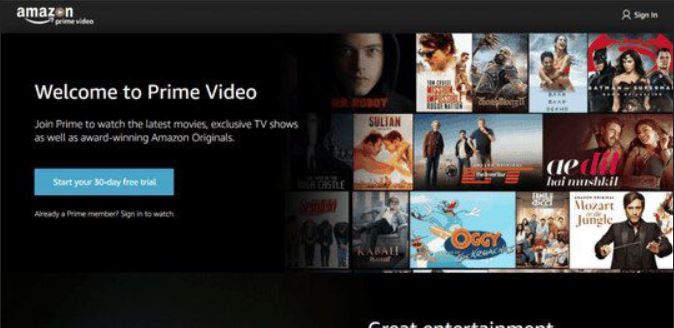

ຫນຶ່ງໃນຄໍາເຫັນ
ອອກຈາກ Reply ເປັນນຶ່ງປິ່ງ
Pingback:ບັນຊີລາຍຊື່: ເວັບໄຊທ໌້ທາງຟຣີແລະທາງກົດ ໝາຍ ທາງເທີງ (ສະບັບປີ 2020)